
Ang mga "bag-o nga mga dokumento" gikinahanglan aron maluwas ang tanan nga mga lakang nga naggamit sa mga bintana 7. nagsilbing pagtipig sa mga paghisgot sa mga datos nga gi-edit pa.
Gitan-aw namon ang "Bag-ong mga Dokumento"
Bukas ug tan-awa ang sulud sa bag-o nga folder ("Bag-ong mga Dokumento") sa lainlaing mga paagi. Tagda sila sa ubos.Pamaagi 1: Mga kabtangan sa taskbar ug ang "Start" nga menu
Ang kini nga kapilian angay alang sa usa ka nagsugod nga tiggamit sa Windows 7. Sa pamaagi, posible nga idugang ang gitinguha nga folder sa menu sa pagsugod. Adunay ka higayon nga makita ang bag-ong mga dokumento ug mga file nga adunay usa ka pares nga pag-klik.
- Padayon ang PCM sa Start Menu ug Pilia ang "Mga Properties".
- Sa bintana nga nagbukas, adto sa menu nga "Start" ug i-klik ang tab. Mga puntos sa seksyon nga "Pagkapribado" Mag-alsa sa mga Checkmarks.
- Sa bintana nga nagbukas, adunay usa ka bahin nga magtugot kanimo sa pag-configure sa mga butang nga gipakita sa menu nga "Start". Gibutang namon ang usa ka tinta atbang sa mga "bag-o nga mga dokumento" nga mga kantidad.
- Ang link sa "bag-o nga mga dokumento" magamit sa menu nga "Start".

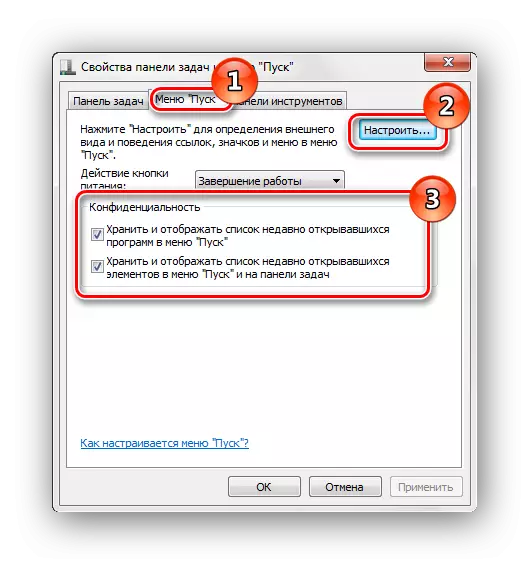
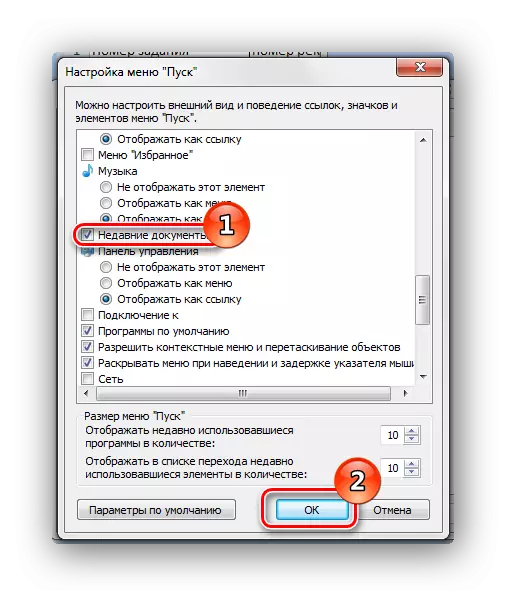
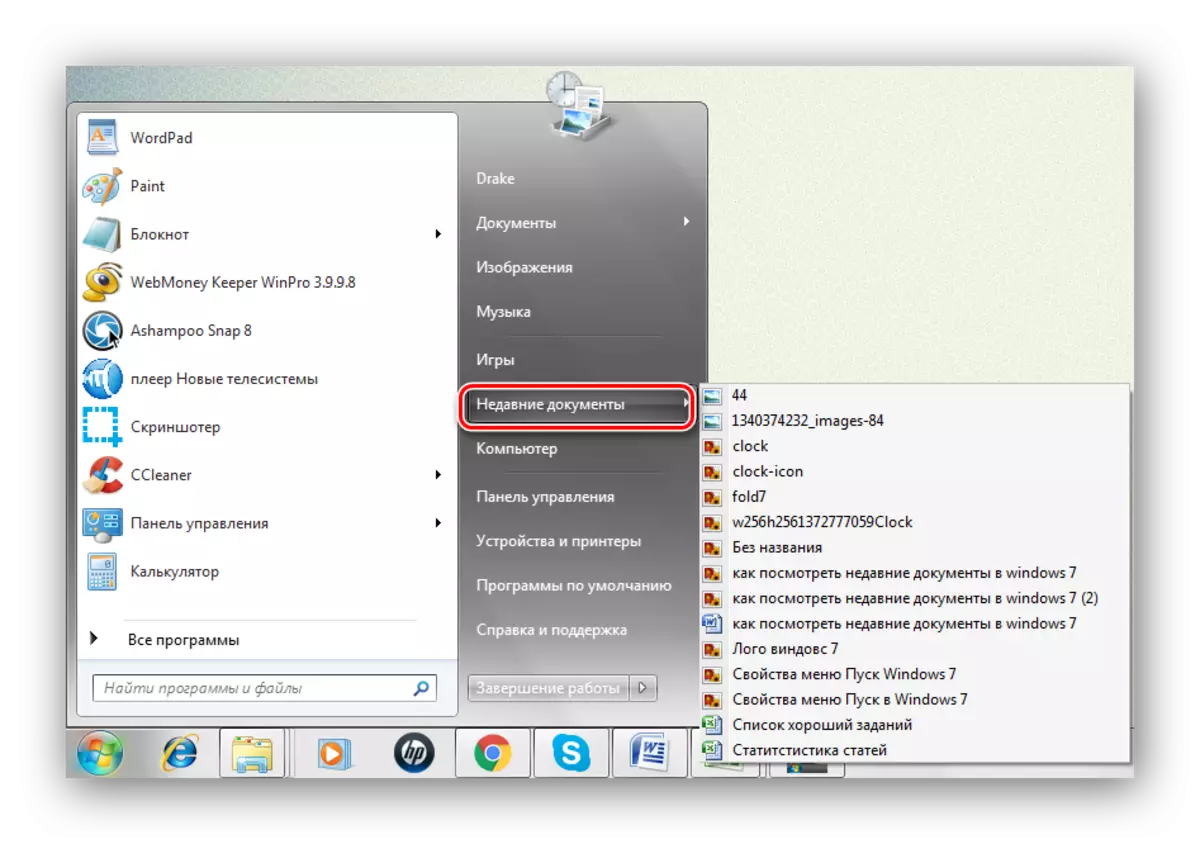
Pamaagi 2: Natago nga mga Files ug Folder
Kini nga pamaagi medyo labi ka komplikado kaysa una. Gihimo namon ang mga musunud nga aksyon.
- Padayon sa Dalan:
Kontrol sa panel \ tanan tanan nga mga elemento sa panel
Pilia ang "Folder parameter" nga butang.
- Lakaw ngadto sa "View" Tab ug pilia ang "Ipakita ang mga tinago nga mga file ug folder." Pag-klik sa "OK" aron makatipig sa mga parameter.
- Paghimo usa ka panaw sa daplin sa dalan:
C: \ Gumagamit \ User \ AppData \ Roaming \ Microsoft \ Windows \ Bag-ohay nga
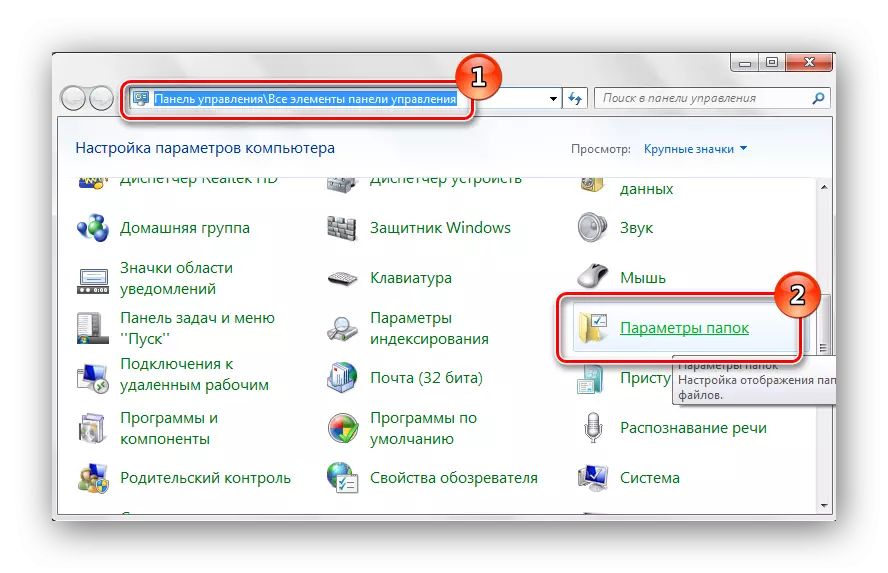
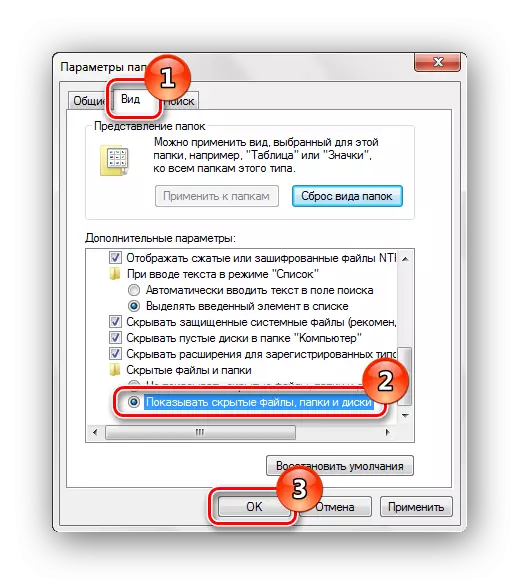
Ang Gumagamit ang ngalan sa imong account sa sistema, sa kini nga pananglitan nag-drake.
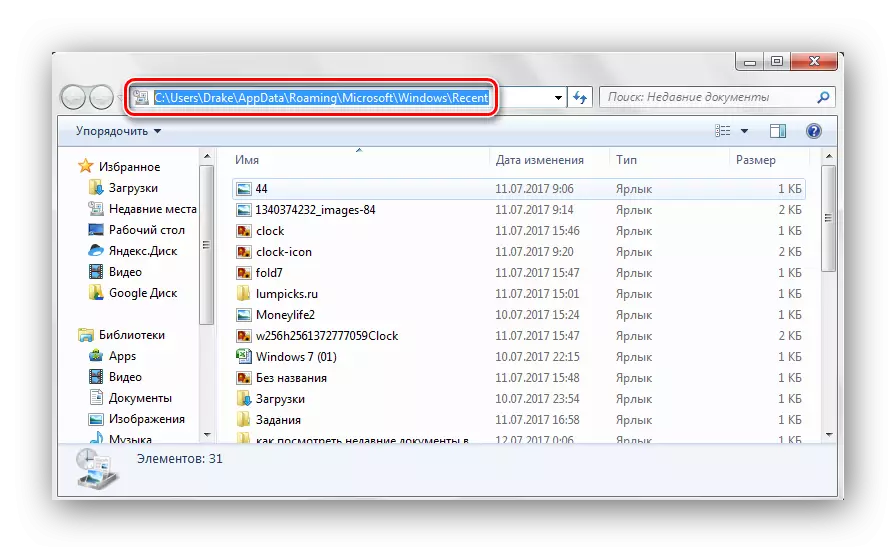
Sa kinatibuk-an, ang mga bag-ong dokumento ug mga file dili daghan nga paghago. Kini nga oportunidad nga labi ka kusog nga pagtrabaho sa Windows 7.
